Incluso con la llegada del Xbox Serie X y Serie S, los problemas más comunes de Xbox One persisten. La contribución de Microsoft a la octava generación de consolas incluyó varias revisiones, cada una de las cuales solucionó problemas anteriores e introdujo sus propios problemas. En esta guía, lo guiaremos a través de los problemas que pueda encontrar y cómo resolverlos en todas las revisiones de la consola.
Contenido
- Ponerse en contacto con Microsoft
- Atascado en la pantalla de inicio
- La unidad de disco hace un sonido chirriante
- Xbox One no se actualiza
- Xbox One no enciende
- Xbox One se apaga inesperadamente
- Tu televisor no muestra la mejor resolución
- El audio no funciona correctamente
- Los juegos no se instalan
- El controlador no se sincroniza
- Xbox One no puede leer discos correctamente
- Los juegos se congelan o fallan con frecuencia
- No puedo conectarme a la red o Xbox Live
- Kinect no se empareja con la consola
Sin embargo, es posible que el problema que tienes no esté en la parte posterior de tu Xbox One. Si no ve su problema en la lista a continuación, asegúrese de consultar nuestra
Guía de solución de problemas de Xbox serie X y nuestra lista de Problemas comunes de Xbox Live.Vídeos recomendados
Ponerse en contacto con Microsoft
Recomendamos utilizar el sitio web de Microsoft para registra tu Xbox One. Hacerlo acelerará cualquier problema que aún esté cubierto por la garantía. Registrar su consola también le permite ver el estado de su garantía. Si tu consola está en garantía, las reparaciones son gratis.
| Método | Contacto |
| Chat en vivo | Sitio web |
| Foros | Sitio web |
| Autoayuda | Sitio web |
| Teléfono | Solicitar una llamada |
| Gorjeo | @XboxSoporte |
Atascado en la pantalla de inicio

Cuando se inicia por completo, la Xbox One puede tardar mucho tiempo; de hecho, hasta 10 minutos. Nos referimos a encender tu Xbox One estando completamente apagada, no desde el modo de reposo. Al iniciar, aparecerá una pantalla verde con el logotipo de Xbox durante unos minutos antes de que aparezca la interfaz de usuario. Si ha estado esperando 10 minutos o más, deberá realizar un reinicio completo.
Soluciones posibles:
Antes de realizar el restablecimiento completo, tenga en cuenta que al hacerlo se borrarán todas las cuentas, los datos guardados y cualquier otro dato almacenado en el sistema. Si es miembro de Xbox Live Gold, sus datos guardados probablemente estén en la nube. Si aún no has tenido la oportunidad de sincronizarlo, intenta apagar la consola manteniendo presionado el botón Xbox en la consola durante 10 segundos. Luego, si tiene acceso, sincronice o haga una copia de seguridad de sus datos guardados antes de realizar el reinicio. De lo contrario:
- Apague su Xbox One manteniendo presionado el botón Xbox durante 10 segundos. Una vez apagada, mantén presionados los botones de sincronización, expulsión y Xbox en tu consola hasta que escuches dos pitidos (alrededor de 10 segundos). Suelta los botones y verás un menú de restablecimiento de fábrica. Si tienes una Xbox One S sin botón de expulsión, el botón de sincronización y Xbox funcionará.
- Los códigos de error E100, E200, E204, E207, E101, E102, E106, E203, E208 y E305 indican que es posible que deba realizar una actualización del sistema sin conexión. Puede encontrar instrucciones completas en el sitio web de xbox. En resumen, necesita una memoria USB formateada en NTFS, el mismo sistema de archivos que utiliza Windows. Descargue el archivo de actualización del sitio web de Xbox vinculado anteriormente y copie el archivo $SystemUpdate en la unidad USB formateada en NTFS. Expulsa el palo. De vuelta en tu Xbox One, realiza la misma combinación de botones descrita anteriormente para iniciar el menú de solución de problemas. Conecte su memoria USB y seleccione Actualización del sistema sin conexión.
La unidad de disco hace un sonido chirriante
Este problema es algo que han informado varios usuarios de Xbox One, pero afortunadamente también informan que en realidad no daña el disco. Cuando colocas un disco en la unidad óptica de la consola, se produce un chirrido. Luego aparece un mensaje de error: “Lo sentimos, no podemos reproducir ese disco. Pruebe con un juego de Xbox One, un CD de música o una película en Blu-ray o DVD”. Afortunadamente, el problema sólo está presente en la Xbox One original.
Soluciones posibles:
Microsoft ha abordado este problema en particular varias veces y ha confirmado que los propietarios pueden devolver el hardware. Siempre puedes intentar repararlo tú mismo si estás familiarizado con las unidades ópticas, pero anularás la garantía en el proceso. Si sufre este problema, sus opciones son limitadas.
- Devuelva el hardware al lugar donde lo compró. Microsoft abordó este problema con las unidades de lanzamiento regalando juegos a los afectados. No parece que la promoción todavía esté activa, pero si escuchas un chirrido en la unidad de disco, probablemente aún puedas devolver tu consola. Si compra de segunda mano, asegúrese siempre de revisar la unidad de disco.
- Póngase en contacto con Microsoft directamente utilizando uno de los métodos de contacto anteriores. El equipo de soporte de la compañía está organizando reemplazos y, en algunos casos, le enviará una nueva consola con un juego de su elección antes de enviar su sistema.
Xbox One no se actualiza
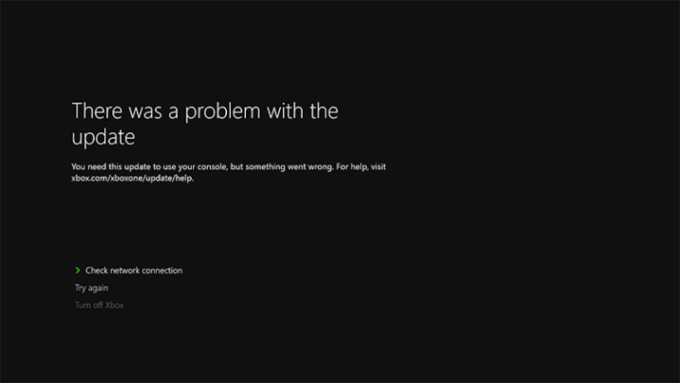
Algunos usuarios han informado problemas durante la fase de actualización obligatoria. Cuando esto ocurre, Xbox One no podrá acceder a la mayoría de las funciones de Xbox One.
Soluciones posibles:
Esto podría ser un problema con la Xbox One, un problema con tu conexión a internet, o incluso algo por parte de Microsoft. Independientemente de la causa, el resultado es un sistema que no funciona correctamente. Antes de ponerse en contacto con Microsoft, hay algunos pasos que debe seguir primero.
- Comprueba tu conexión a Internet. Quizás sea obvio, pero cualquier interrupción de la conexión podría descarrilar todo el proceso.
- Vuelve a intentarlo más tarde. Si tiene problemas para descargar la actualización, puede ser simplemente un problema por parte de Microsoft, incluidos demasiados usuarios que intentan actualizar a la vez o el mantenimiento del servidor. Dale una o dos horas. Si el problema persiste, verifique el Página de estado de Microsoft Live. Si hay un problema conocido, Microsoft tendrá una alerta de estado.
- Verifique su hardware. Nuevamente, es obvio, pero si estás usando la conexión inalámbrica en Xbox One y recibes un error, prueba con una conexión por cable a través de Ethernet.
- Realiza un ciclo en tu Xbox One. Mantenga presionado el botón de encendido durante cinco segundos hasta que se apague, luego desconecte el sistema y espere 30 segundos. Vuelva a enchufarlo y enciéndalo. Este borra el caché y reinicia la tarjeta de red.
- Si recibe un mensaje de error específico relacionado con las actualizaciones o una conexión en línea en general, consulte la página de Microsoft. lista de errores de conexión de red.
- Si la actualización aún no se descarga, es hora de comunicarse con Microsoft.
Xbox One no enciende
Otro problema informado por los usuarios es que el sistema no se enciende o, si lo hace, es solo por un tiempo limitado y luego se apaga rápidamente. Esta podría ser la propia consola, pero es más probable que sea el bloque de alimentación. También podría ser la fuente de alimentación interna.
Soluciones posibles:
El primer paso es siempre simplemente verificar que todo esté conectado correctamente. Una vez hecho esto, el siguiente paso es verificar que su bloque de alimentación esté funcionando correctamente. Todos los bloques de alimentación de Xbox One tienen una luz para indicar que están recibiendo corriente eléctrica. Si ve una luz blanca o naranja fija, la fuente de alimentación está funcionando correctamente. Si no hay luz o parpadea, es necesario reemplazarla. Sin embargo, antes de contactar a Microsoft, pruebe estas soluciones rápidas.
- Asegúrese de que no sea el tomacorriente al que está conectado. Enchufe algo más o intente enchufar la fuente de alimentación a otro tomacorriente.
- Si la fuente de alimentación no recibe corriente, está defectuosa y debe ser reemplazada. Si registró su consola, puede solicitar una nueva fuente de alimentación en línea.
- Si la fuente de alimentación funciona pero la Xbox One aún no enciende, comuníquese directamente con Microsoft, ya que puede ser un defecto del sistema.
- Si el controlador no enciende su consola, intente presionar el botón de encendido de su consola directamente. Problemas ocasionales de sincronización pueden provocar que esto ocurra.
- El problema también podría no tener ninguna relación con su consola. Problemas intermitentes con Xbox Live ha provocado que algunos usuarios vean pantallas negras al intentar encender sus sistemas. Algunos han logrado desconectar Internet para poder seguir jugando, pero la única otra solución es esperar a que Microsoft resuelva sus propios problemas con el servidor.
- Puede restablecer la fuente de alimentación interna si todo lo demás está como debería ser. Para hacerlo, apague su consola y desconéctela de la pared. Espere al menos 10 segundos (puede esperar más y le recomendamos hacerlo) antes de volver a enchufarlo.
Xbox One se apaga inesperadamente
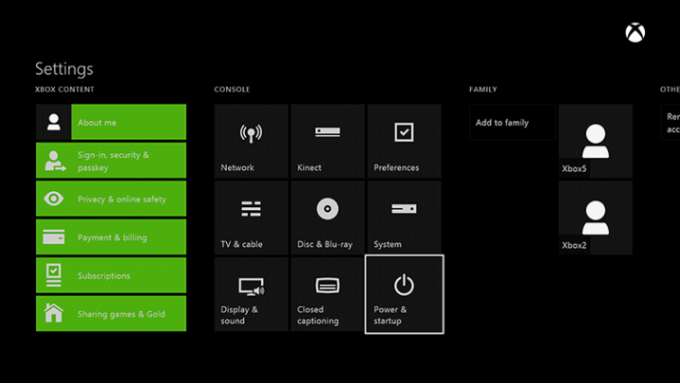
Un pequeño número de usuarios han informado que su Xbox One se apaga inesperadamente. Este es un problema aparte del hecho de que el sistema no se enciende.
Soluciones posibles:
Esto puede ser un mal funcionamiento, pero existen otras causas que cualquiera puede solucionar. Antes de apresurarse a comunicarse con Microsoft y decirles que su consola está rota, pruebe estos pasos para ver si el problema se puede resolver por su parte.
- Verifique la ventilación del sistema. Si se está sobrecalentando, debería recibir un mensaje de advertencia antes de que el sistema se apague. Si lo haces, apaga la consola y espera al menos una hora. Asegúrate de que la Xbox One tenga suficiente ventilación y vuelve a intentarlo. Si esto persiste, comuníquese con Microsoft.
- Verifique la luz en el bloque de alimentación. Si nota que la luz parpadea o está negra, lo más probable es que se trate de un problema de energía.
- Comprueba si tu Xbox One está configurada para apagarse automáticamente. Dirigirse a Ajustes, luego seleccione Fuente de alimentación, entonces escoge Apagar después. Elegir el No apagar automáticamente opción y listo.
- Asegúrese de que la toma de CA a la que está conectada su Xbox One esté funcionando correctamente.
Tu televisor no muestra la mejor resolución

Microsoft ha confirmado que algunos usuarios pueden tener problemas con la Xbox One al detectar automáticamente la resolución de pantalla adecuada.
Soluciones posibles:
En realidad, esta es una solución fácil, pero requiere algunos pasos:
- Desde el tablero de Xbox One, presiona el Menú botón para abrir el Ajustes. Seleccionar Pantalla y sonido, luego seleccione Resolución de televisión y elija la configuración adecuada.
- Si tiene un televisor relativamente nuevo, asegúrese de que tenga el firmware más reciente. Consulte el manual del propietario de su televisor si no está seguro de cómo hacerlo.
- Si aún tienes problemas de visualización, prueba con un cable HDMI diferente. Puede que esto no ayude, pero el siguiente paso es ponerse en contacto con Microsoft.
El audio no funciona correctamente

Hay algunos problemas conocidos con la configuración de audio de Xbox One. Afortunadamente, ninguno de ellos parece deberse al hardware en sí, por lo que existen posibles soluciones que debería probar antes de ponerse en contacto con Microsoft.
Soluciones posibles:
El problema con el audio podría ser una de varias cosas, desde una configuración de software hasta conexiones defectuosas. La mala noticia es que es posible que deba comprar uno o dos cables nuevos (o llamar a Microsoft y esperar un reemplazo), pero la buena noticia es que puede ser tan simple como cambiar sus opciones.
- El primer paso debería ser entrar en el Ajustes y seleccione Pantalla y sonido. Desde allí, elija la opción que refleje su sistema, ya sea HDMI u Óptico, y luego seleccione el formato de audio que se adapte a su sistema. Si no lo sabes, selecciona Estéreo sin comprimir.
- Supongamos que ha confirmado que todo está conectado correctamente. Si aún tiene problemas, puede que se deba a un cable óptico o HDMI defectuoso. Reemplácelo y vea si eso lo soluciona, pero conserve el recibo. Si no funciona, siempre puedes devolver el cable después de comunicarte con Microsoft.
- Si está conectando su Xbox a una caja de TV por cable, desconecte todo (la Xbox One y la caja de cable) y luego espere 30 segundos para que se borre el caché.
- Algunos decodificadores de cable tienen configuraciones de audio únicas. Consulte con su proveedor de cable para ver si pueden ayudar.
Los juegos no se instalan

Todo juegos de xbox one Es necesario instalarlo. Este proceso ocurre en segundo plano y, por lo general, los jugadores pueden comenzar a jugar mientras la instalación continúa. Algunos usuarios han informado que el proceso de instalación se congela, a menudo en 0%, lo que significa que el juego no se reproduce en absoluto.
Soluciones posibles:
Esto podría ser un problema con la unidad óptica, el disco en sí (suponiendo que esté basado en disco en lugar de ser descargable) o una conexión de red. Puede que sea necesario llamar a Microsoft, pero puede haber una solución más sencilla.
- Lo primero que debes hacer es asegurarte de que tu consola esté actualizada con los parches más recientes de Microsoft. Si su sistema está desconectado, conéctese (suponiendo que tenga los medios) y deje que la consola haga su trabajo.
- Si estás en línea, el problema puede ser tu conexión a Xbox Live. Primero, desenganche su cable Ethernet o, si está utilizando una conexión inalámbrica, desactívelo a través de Ajustes. Luego mantenga presionado el botón de encendido durante 10 segundos. Reinicie su sistema, pero no se conecte en línea. Si la instalación comienza normalmente, deberías poder volver a conectarte a Xbox Live sin problemas. Sin embargo, si el problema continúa, comuníquese con Microsoft.
- Si es solo un juego, suponiendo que se instale desde un disco físico, asegúrese de que el disco esté limpio y sin daños. Si hay un desconchado o un rasguño notable, es posible que tengas que devolver el juego.
El controlador no se sincroniza

Soluciones posibles:
Es posible que un controlador se vuelva corrupto a lo largo de la vida útil de su Xbox One. Los foros de Xbox han identificado muchos problemas, especialmente con la conectividad y la deriva. Hay varios métodos sencillos que podrían ayudarte. sincronizar un controlador de Xbox One. En ambos casos, querrás asegurarte de que tu El controlador está actualizado.
- Para desconectar controladores, querrás asegurarte de que tu controlador tenga baterías que funcionen y luego intenta reiniciar la consola. Si esto no soluciona nada, asegúrese de estar dentro del alcance de Kinect. Cada controlador está equipado con dos luces infrarrojas que se encienden cuando su controlador está fuera de alcance y está intentando volver a conectarse. Obviamente, asegurarse de estar dentro del alcance es esencial para que su controlador funcione.
- Para controladores de deriva, asegúrese de que su controlador esté actualizado y tenga baterías nuevas. Luego, apaga y desconecta tu consola. Esto vaciará tu caché. Espere unos minutos y luego reinicie su consola. Si el problema persiste, puede solicitar el reemplazo de su controlador a través del sitio web de Xbox. centro de servicio en línea.
Xbox One no puede leer discos correctamente
Si bien no es tan perturbador como escuchar un disco chirriar en su consola, una Xbox One que no lee discos no es ideal, especialmente si su biblioteca se compone principalmente de juegos físicos. Algunos usuarios han informado que las consolas no pueden leer ciertos juegos o incluso tienen un problema generalizado al leer todos los discos.
Afortunadamente, los errores de disco aislados no siempre se deben a discos dañados, y si su unidad de disco tiene problemas para leer sus juegos, no significa necesariamente que su consola esté dañada. Sin embargo, si ninguna de las soluciones siguientes funciona, es posible que deba llamar a Microsoft o llevar el disco en cuestión a su distribuidor si está en garantía.
Soluciones posibles:
- Para errores de lectura de disco aislados, asegúrese de que el disco no esté rayado ni manchado. Los rayones cosméticos menores generalmente están bien, pero los rayones profundos a menudo indican daños graves y posiblemente irreparables. Utilice un paño suave y ligeramente húmedo para limpiar el disco de manchas. Un paño de microfibra es ideal. Lo creas o no, eliminar las huellas dactilares de tu disco puede ser de gran ayuda para lograr una sesión de juego exitosa. Si su Xbox One aún no lee el disco después de limpiarlo, intente insertarlo en otra consola si tiene acceso a una. A partir de ahí, podrás saber si el disco está realmente defectuoso o si tu consola es la culpable.
- Para errores generalizados de lectura de discos, es posible que el disco no haya llegado lo suficientemente dentro de la consola como para que el láser lo lea. Primero, expulse el disco. Ahora, si su consola está en un centro de entretenimiento, debe moverla con cuidado a un área abierta, pero asegúrese de que todos los cables permanezcan enchufados al hacerlo. Con la consola encendida, inclínela desde el frente en un ángulo de 45 grados. Mientras lo sostiene allí, inserte el disco. Esto permite que el disco se mueva más fácilmente a su posición diseñada. En lugar de un mensaje de error, tu juego debería comenzar a iniciarse. Debido a que Xbox One utiliza un mecanismo de alimentación en lugar de una bandeja, es posible que a la unidad le resulte difícil retirar el disco lo suficiente como para leerlo correctamente a medida que pasa el tiempo.
Los juegos se congelan o fallan con frecuencia
Incluso las piezas de hardware de alta tecnología sufren ralentizaciones y fallos, pero esto es agravante, especialmente cuando estás en un punto crucial de un juego. Si bien las fallas pueden estar relacionadas con errores de un juego individual o, en algunos casos, debido a problemas del servidor, los usuarios han informado congelaciones y fallas intermitentes durante las sesiones de juego regulares.
Soluciones posibles:
La congelación o el bloqueo pueden deberse a innumerables razones, pero hay formas de volver al juego más rápido y posiblemente evitar que se produzcan contratiempos futuros con tanta frecuencia.
- Si un juego se congela, intenta presionar el botón de inicio en el centro de tu controlador para regresar al tablero. Luego, con el cursor aún sobre el ícono del juego, presiona el botón Menú (el que tiene tres líneas horizontales) y navegue para salir. Este es un método más rápido que reiniciar la consola o tomarse la molestia de seleccionar otro juego sólo para salir de uno congelado.
- Si experimenta una congelación persistente, un ciclo de encendido puede ser la solución. Mantenga presionado el botón de encendido de la consola durante al menos cinco segundos. Asegúrese de que la consola haya estado apagada durante al menos 30 segundos y luego mantenga presionado el botón de inicio en el controlador para volver a encender la consola. Su consola tardará más en iniciarse, pero esto puede solucionar el problema.
- Si tienes problemas de congelación o bloqueo persistente mientras juegas un juego específico, eliminar y reinstalar el contenido en cuestión puede corregir el problema. Ve a tus aplicaciones y navega hasta el juego que te está dando problemas. Luego, presione el botón de inicio y elija Desinstalar. Después de desinstalar el juego, simplemente navega hasta las aplicaciones desinstaladas en tu biblioteca y reinstala el título. Espere a que se instale y vea si reinstalar el juego soluciona el problema.
- Si ninguno de estos métodos funciona, puede reiniciar la configuración de resolución de la consola. Si tienes un disco en la consola, retíralo. Luego, mantenga presionado el botón de encendido de la consola durante cinco segundos. Después de que la luz de la consola deje de parpadear, presione y mantenga presionado el botón de encendido y el botón de expulsión del disco al mismo tiempo.
- Espere a que suene dos veces; esto puede tardar hasta 10 segundos. Asegúrese de que su televisor esté configurado en salida AV, ya que esta combinación de botones altera la resolución de la pantalla. Cuando su consola se inicie, no se alarme por la resolución más baja.
- Ir a Pantalla y sonido en la configuración de tu consola. La resolución será de 640 x 480. Cambie la resolución a 1080p o 720p, lo que admita su televisor. Si es 1080p, cambie la fidelidad del video a 50Hz. Si es 720p, cambie la fidelidad del video a 24Hz. Luego, inserte el disco y su juego debería ejecutarse sin problemas.
- El problema también podría estar en el propio juego. Ciertos títulos, incluidos Tierras fronterizas 3 y Call of Duty: Guerra moderna, se sabe que causan fallas graves en Xbox One X. Será necesaria una actualización del juego para solucionar estos problemas.
No puedo conectarme a la red o Xbox Live
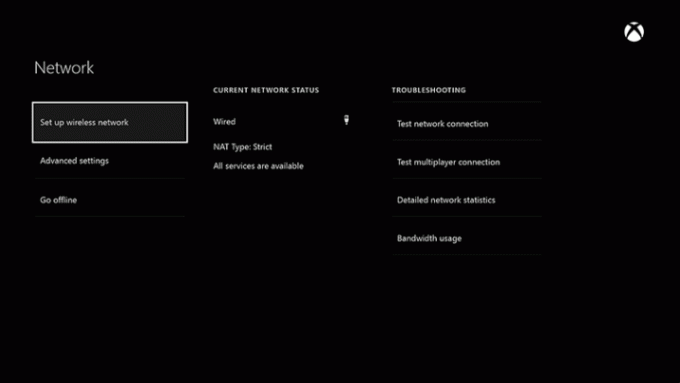
Xbox Live ocasionalmente se cae, claro, pero a veces los problemas de red y Xbox Live surgen de forma aleatoria.
Soluciones posibles:
Hay varias formas de solucionar problemas del estado en línea de su consola en casa. Primero, verifique el estado de Xbox Live para garantizar que no haya problemas globales que afecten la conectividad. Cuando no pueda conectarse a Xbox Live, su consola también intentará solucionar su problema con un mensaje de error. Estos problemas de conexión pueden deberse a una multitud de problemas.
- Si su consola no se conecta a su red, pero todos sus demás dispositivos están conectados a Internet, puede intentar reiniciar. Mantenga presionado el botón de encendido de su consola durante al menos cinco segundos. Una vez que la consola esté completamente apagada y el logotipo de Xbox ya no parpadee, presione y mantenga presionado el botón de inicio en su controlador para volver a encenderlo.
- Apague su consola, luego reinicie su módem y/o enrutador. Después de que su red doméstica se haya reiniciado por completo, encienda la consola y vea si puede conectarse.
- Si tiene problemas con Wi-Fi, intente conectar su consola a Internet mediante un cable Ethernet. Si su consola se conecta, es posible que necesite actualice el firmware de su enrutador. Consulte las instrucciones de su enrutador para saber cómo actualizar su firmware. (Muchos enrutadores cuentan con una guía abreviada en el dispositivo). Siga los pasos y luego encienda su consola y vea si puede conectarse de forma inalámbrica.
- Incluso si no estás en línea, tu Xbox iniciará sesión automáticamente en tu cuenta principal al encenderse. Esto significa que simplemente puedes cerrar sesión y volver a iniciarla, lo que debería hacer que tu Xbox One se conecte nuevamente. A veces, esto resolverá su problema.
Kinect no se empareja con la consola

Microsoft ha descontinuado Kinect para Xbox One, así como el adaptador que permitía a los usuarios de Xbox One S y Xbox One X conectarlo a sus nuevas máquinas. Sin embargo, la consola todavía lo admite técnicamente y los usuarios heredados pueden encontrar problemas porque el sistema no reconoce correctamente el periférico.
Soluciones posibles:
Microsoft ha confirmado a varios clientes que el problema está en Kinect y no en la Xbox One. Si ese es el caso, al menos significa que es posible que no tengas que enviar toda tu consola, pero los sensores Kinect de repuesto se están volviendo bastante caros en el mercado de revendedores.
- No hace falta decirlo, pero asegúrese de que Kinect esté físicamente conectado a la Xbox One. Suponiendo que así sea, asegúrese de que la conexión no tenga ningún daño evidente.
- Intente realizar un ciclo de su sistema. Apague la Xbox One sosteniendo el cable de alimentación durante cinco segundos, desenchufe el cable de CA y el cable Kinect, luego espere 30 segundos. Conecte todo y vuelva a intentarlo.
- Póngase en contacto con Microsoft directamente y solicite un Kinect de reemplazo.
Recomendaciones de los editores
- Los mejores juegos próximos de Xbox Series X: 2023 y más allá
- Dave the Diver: artículos más valiosos y cómo venderlos
- Los mejores juegos para un jugador
- Los mejores juegos de Xbox Series X para 2023
- Los mejores juegos multijugador en Xbox Series X


